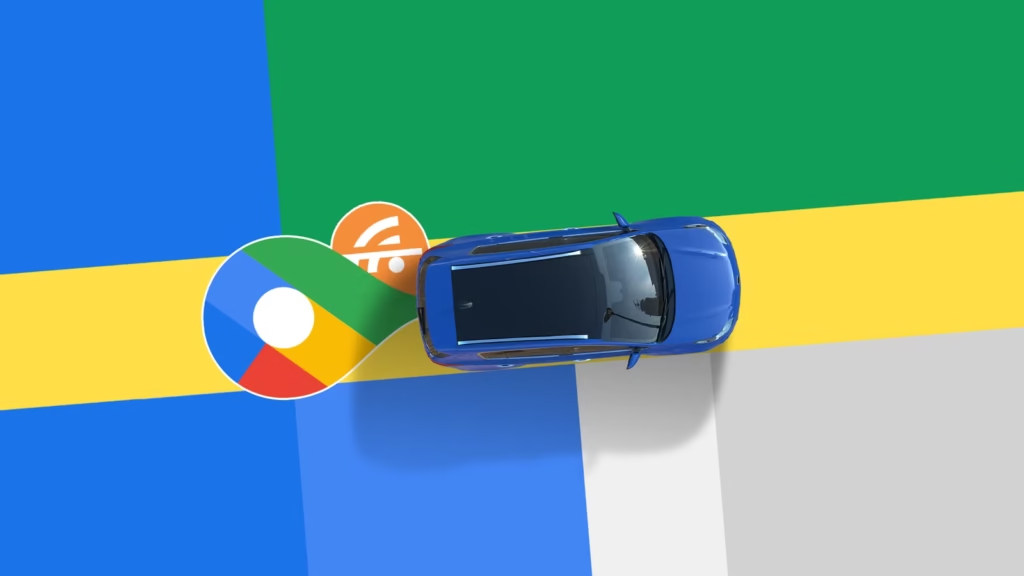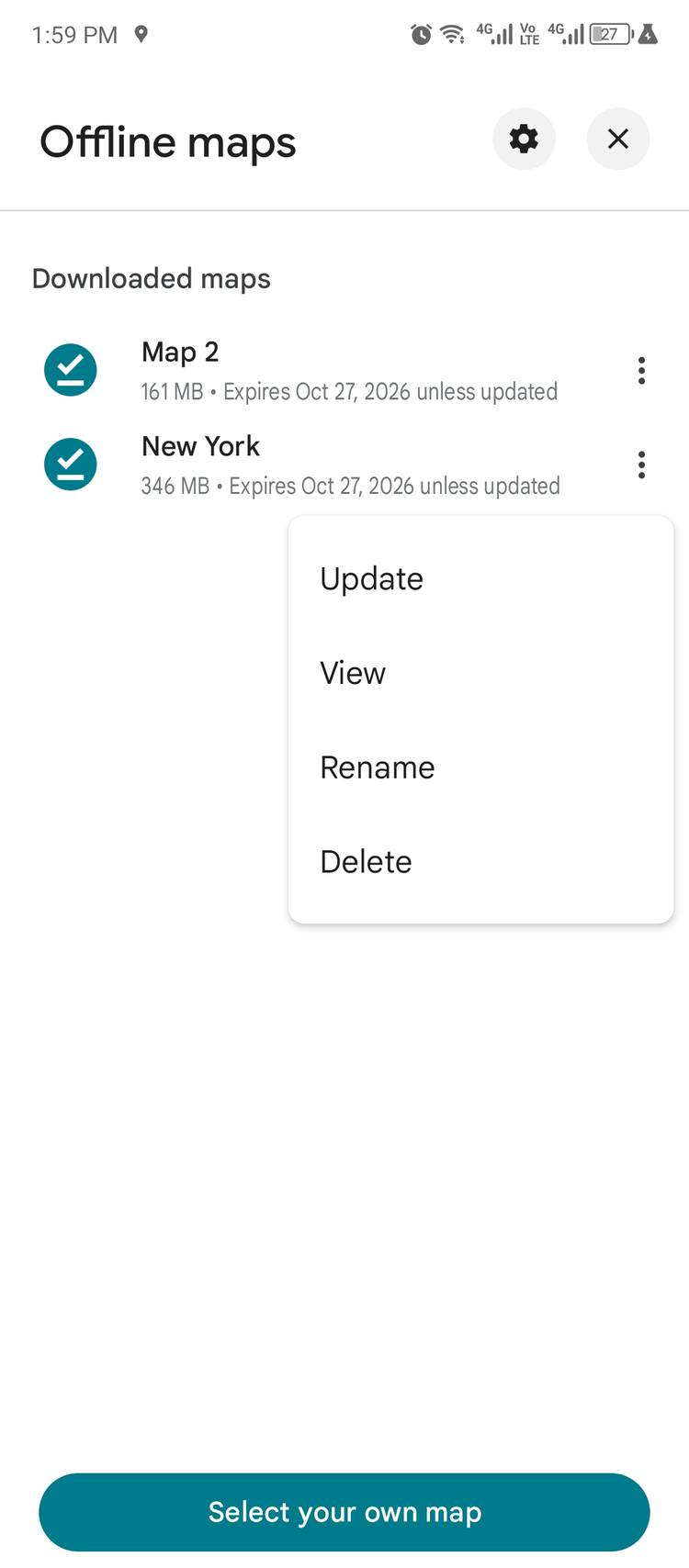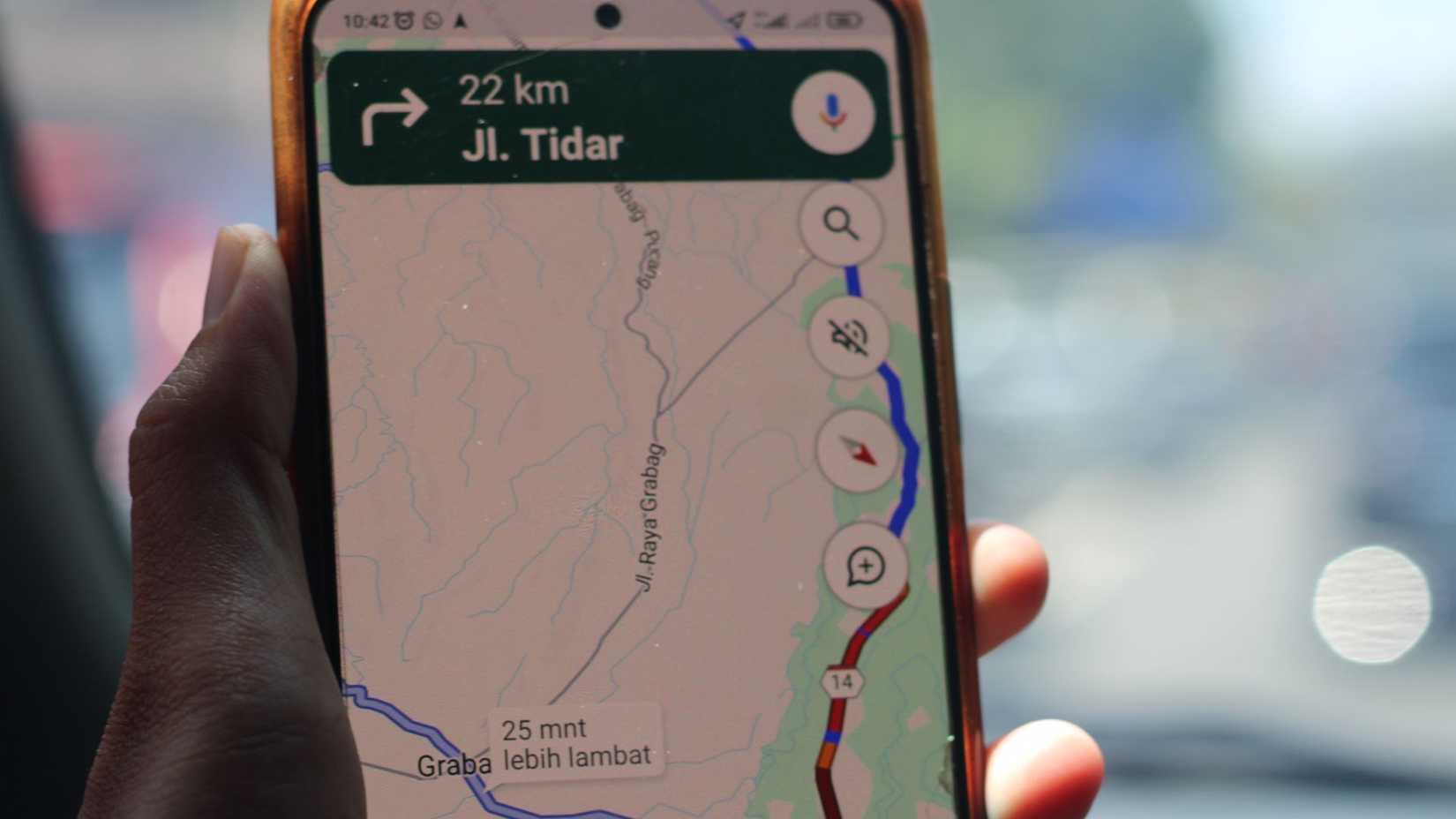O Google Maps possui um pequeno recurso interessante que permite baixar regiões ou áreas inteiras em seu dispositivo para uso off-line. Esses mapas off-line funcionam como mapas normais – você pode procurar locais, pedir instruções de direção e usar o navegador de rotas. Deixe-me mostrar como você pode configurá-lo com antecedência para sua próxima viagem.
Por que você deve usar mapas offline
A forma como o recurso “mapas offline” funciona é selecionando uma área em um mapa e salvando-a em seu dispositivo. Na próxima vez que você estiver nessa área e sua internet estiver desligada, o Google Maps voltará ao modo off-line, onde você poderá usar os recursos básicos de navegação sem acesso à internet.
Portanto, se você estiver planejando uma viagem para uma área onde a conexão com a Internet possa ser instável ou indisponível, será uma boa ideia baixar os mapas dessa área com antecedência.
Ou, se você tiver um plano de dados limitado, poderá baixar e atualizar os mapas quando estiver no Wi-Fi e nunca precisará usar dados para navegação. Dessa forma, você também economizará em tarifas de roaming ao viajar internacionalmente.
Além disso, usar dados móveis com navegação ativada consome muito energia; portanto, se você estiver tentando economizar bateria, considere mudar para mapas off-line.
O Google diz que o aplicativo Maps pode detectar quando a rede está irregular e mudar automaticamente para mapas off-line, mas, na minha experiência, isso não funciona. Os mapas simplesmente congelam ou ficam em branco em uma conexão lenta, mas se eu desligar os dados ou ativar o modo Avião, os mapas off-line serão ativados imediatamente. Sua milhagem pode variar, por isso recomendo testar o recurso no dispositivo que você levará antes de usar mapas off-line em estado selvagem.
Como configurar mapas offline corretamente
Baixar e configurar mapas offline é muito fácil. Comece abrindo o aplicativo Google Maps e tocando no ícone do perfil na parte superior. Role para baixo e toque em “Mapas off-line”.
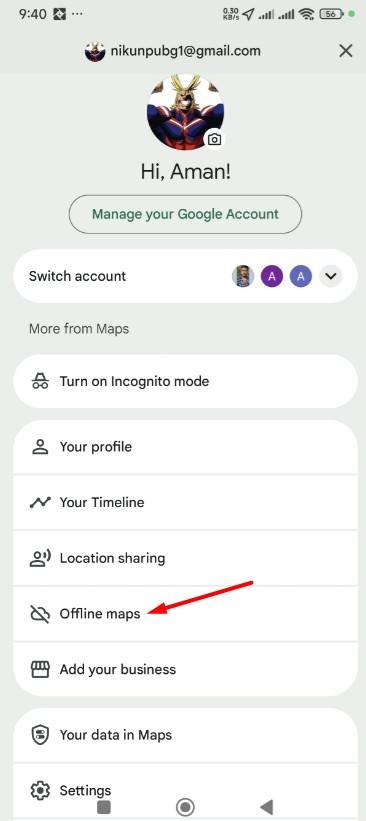
Aqui, selecionaremos um mapa off-line para download e uso posterior. Toque no grande botão “Selecione seu próprio mapa” na parte inferior e selecione a área que deseja baixar. Aperte para ampliar e deslize para mover pela seleção. Depois de fazer isso, toque em “Download” e aguarde a conclusão do download. É isso. Seu mapa off-line agora está pronto para uso.
Alternativamente, você pode procurar um lugar e baixar seu mapa. Use este método se quiser navegar em um único local específico em vez de em uma região não especificada.
Toque na barra de pesquisa e digite o nome da cidade que deseja navegar offline. Em seguida, toque no nome do lugar no menu de pesquisa.
Abaixo do nome do local, você verá um carrossel de botões: Rotas, Salvar, Compartilhar e Mais. Toque em mais e selecione “Baixar mapa off-line”. O Google Maps fará uma seleção automaticamente para você e tudo que você precisa fazer é clicar em Download.
Você pode excluir mapas salvos voltando para a lista de mapas off-line e tocando nos três pontos ao lado de um mapa salvo. Selecione “Excluir”.
Os mapas selecionados manualmente recebem nomes gerados automaticamente como “Mapas 1” ou “Mapas 2”. Você pode tocar nos três pontos, selecionar “Renomear” e dar um nome útil. Também será útil se você salvou vários mapas da mesma cidade.
Como esses mapas off-line são atualizados
Caso você esteja planejando uma longa viagem em uma área remota usando mapas off-line, lembre-se de que o Google impôs um limite rígido para esse recurso. A cada 15 dias, seu dispositivo precisa se conectar ao Wi-Fi para que os mapas salvos possam ser atualizados. Se o seu telefone não se conectar à Internet por duas semanas, os mapas off-line expirarão e você perderá o acesso aos mapas baixados.
Existem algumas maneiras de atualizar mapas. Às vezes, o Maps enviará automaticamente um lembrete para atualizar seus mapas salvos. Se você conseguir isso, basta tocar em “Atualizar” e os mapas deverão ser atualizados em segundo plano. Você também pode atualizar manualmente os mapas salvos navegando até a lista de mapas off-line. Procure um mapa salvo que precisa de atualizações, toque nos três pontos próximos a ele e selecione “Atualizar”.
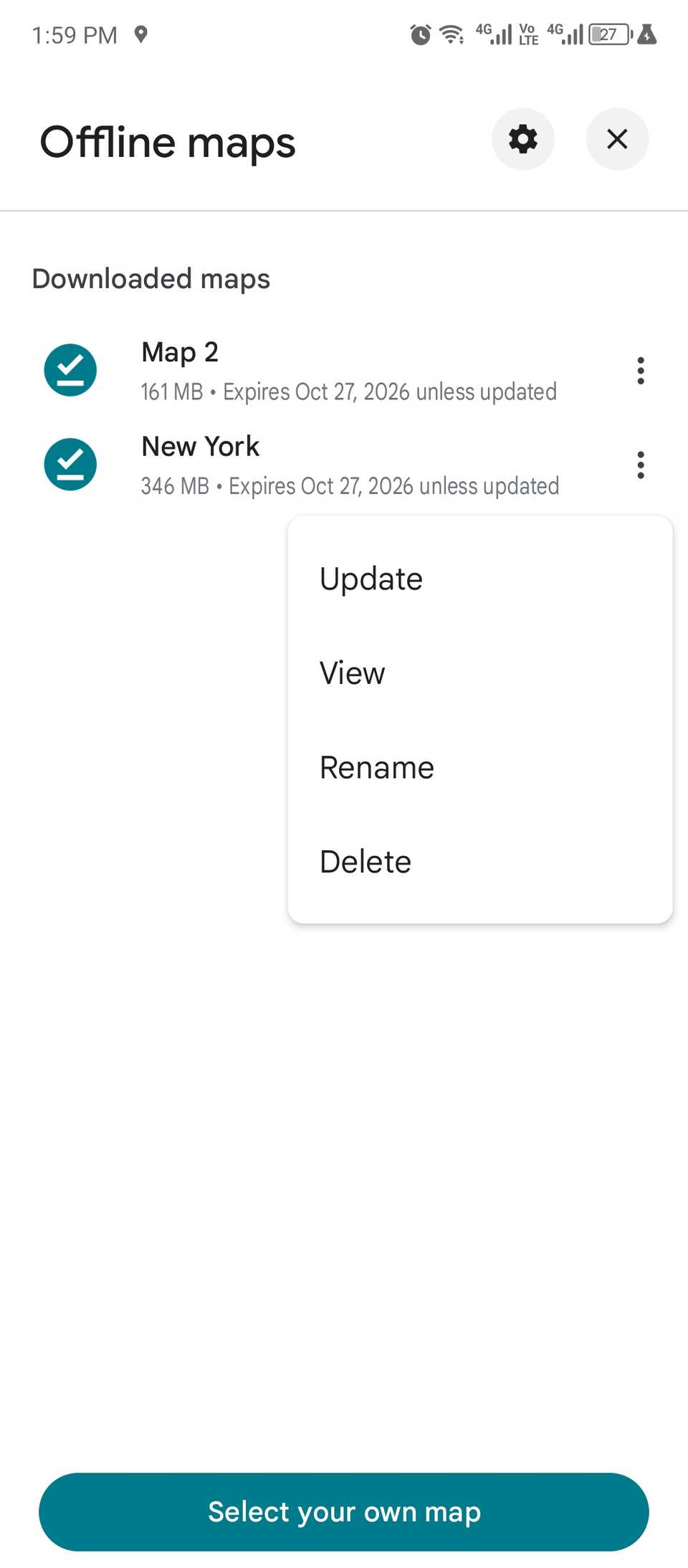
Por padrão, o Maps atualiza automaticamente os mapas off-line por Wi-Fi. Você pode garantir que essas atualizações automáticas estejam ativadas para não perder o acesso quando estiver fora de casa.
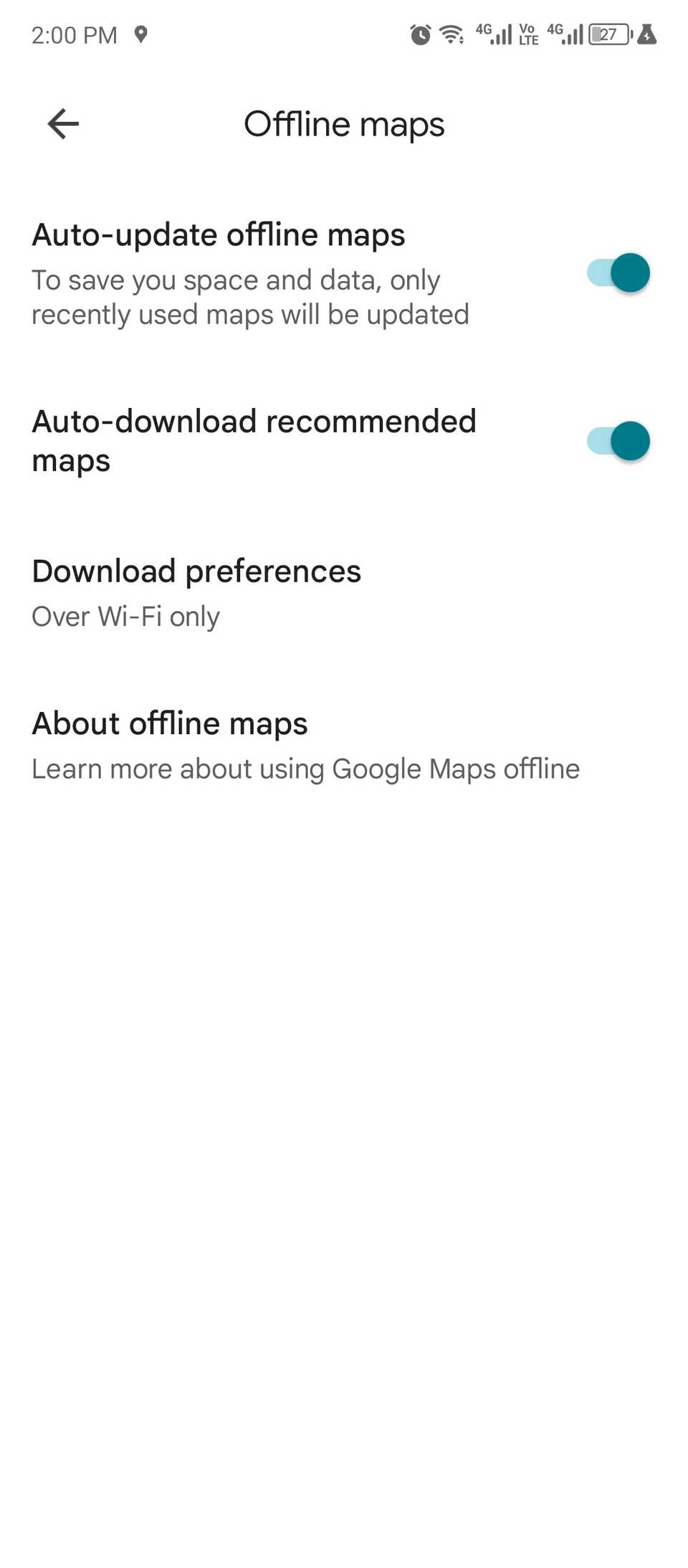
Há um ícone de engrenagem no topo do menu Mapas off-line. Toque nele e certifique-se de que todos os botões de alternância estejam ativados. Você também pode alterar as preferências de download aqui e definir mapas off-line para download por dados e também por Wi-Fi. Por padrão, as atualizações usam apenas Wi-Fi.
Os recursos que você perde
Os mapas off-line oferecem exclusivamente instruções de direção, portanto, você não pode obter rotas a pé, de bicicleta ou de transporte público.
O Google Maps normalmente oferece atualizações de tráfego em tempo real e estima seus horários de chegada com base nessas atualizações, mas você não consegue isso com mapas off-line. Você também obtém rotas alternativas ao navegar pela rota principal no aplicativo Maps normal, mas perde aquelas com mapas off-line. Os modos de satélite e de rua também não funcionam.
Os mapas off-line podem economizar muitos dados, especialmente se você estiver em uma longa viagem, mas salve sua rota com antecedência e atualize-a a cada duas semanas. Caso contrário, você perderá o acesso aos mapas baixados.